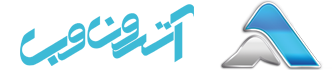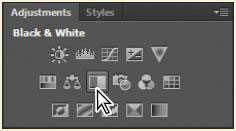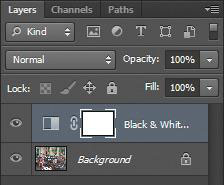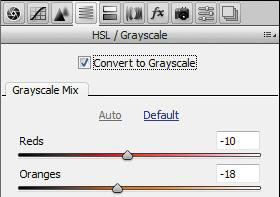آموزش فتوشاپ (31) سیاه و سفید کردن تصویر

آموزش فتوشاپ (30) ذخیره ی تصویر برای چاپ چهار رنگ
دسامبر 17, 2017
طراحی سایت باربری
جولای 28, 2019می توانید نتایج بزرگی را با تبدیل یک تصویر رنگی به سیاه و سفید( با یا بدون ته رنگ(tint)) در فتوشاپ یا کمرا راء(Camera Raw)، به دست آورید.
در فتوشاپ:
1-از مسیر File > Open عمل کنید و جستجو کنید تا فایل bike.jpg را در پوشه ی Lesson02 بیابید. روی Open کلیک کنید.
-2 اگر فایل در Camera Raw باز است، بر روی Open Image کلیک کنید تا در فتوشاپ باز شود.
-3 در پانل Adjustments، بر روی دکمه ی Black & White کلیک کنید تا یک لایه تنظیمات سیاه و سفید اضافه شود
4- نوار کشویی های رنگ را تنظیم کنید تا اشباع (saturation) کانال های رنگ را تغییر دهید. همچنین می توانید گزینه های منوی preset را امتحان کنید، مانند Darker یا Infrared. یا ابزاری که در بالا گوشه ی سمت چپ پانل Adjustments را انتخاب کنید، و سپس آن را در طول تصویر بکشید تا رنگ هایی آمیخته در آن ناحیه را تنظیم کنید. ( ما خود دوچرخه را تیره تر و پس زمینه را روشن تر کردیم.(
-5 اگر می خواهید ته رنگی به تصویر اضافه کنید، Tint را انتخاب کنید. سپس، بر روی نمونه رنگ ها کلیک کنید و یک ته رنگ را انتخاب کنید( ما از R=227, G=209, and B=198 استفاده کردیم)
در Camera Raw:
-1 در بریج(Bridge)، فایل bike.jpg را انتخاب کنید و از مسیر File > Open In Camera Raw عمل کنید.
-2 در Camera Raw، بر روی سربرگ HSL/Grayscale کلیک کنید.
-3 گزینه ی Convert To Grayscale را انتخاب کنید، و سپس نوار کشویی رنگ را در پانل Hue، Saturation و Luminance تنظیم کنید تا شدت سایه رنگ را تغییر دهید.